来源:小编 更新:2025-02-08 15:22:28
用手机看
你有没有想过,在电脑上也能享受到安卓系统的便捷和乐趣呢?没错,这就是今天我要跟你分享的——安卓TVx86系统的安装方法。想象坐在你的电脑前,就能轻松操作安卓应用,是不是很酷?那就赶紧跟我一起,开启这段奇妙的安装之旅吧!
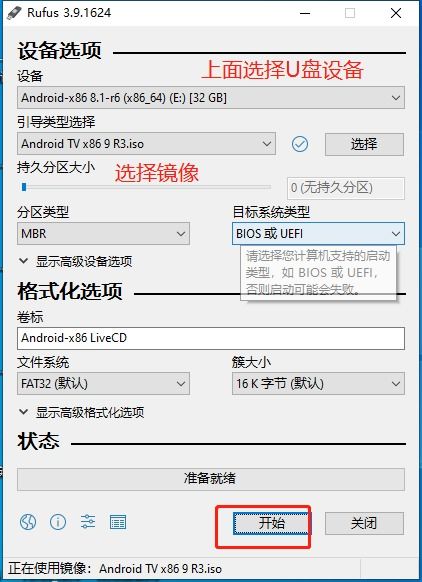
在开始之前,我们需要准备以下几样宝贝:
1. 一台支持x86架构的电脑,也就是常见的Intel或AMD处理器。
2. 安卓TVx86安装镜像文件,这个可以在网上找到,记得选择适合你电脑的版本哦。
3. 一个U盘,至少8GB的容量,用来存放安装镜像。
4. UltraISO软件,用于将安装镜像写入U盘。
准备好这些,我们就正式进入安装环节啦!

1. 将U盘插入电脑,备份里面的重要文件,因为接下来的操作会清空U盘内容。
2. 打开UltraISO软件,点击菜单栏的“文件”->“打开”,选择下载好的安卓TVx86安装镜像文件。
3. 在菜单栏找到“启动”->“写入硬盘映像”,选择U盘作为写入目标,写入方式选择“USB-HDD”。
4. 点击“写入”按钮,耐心等待,直到写入完成。
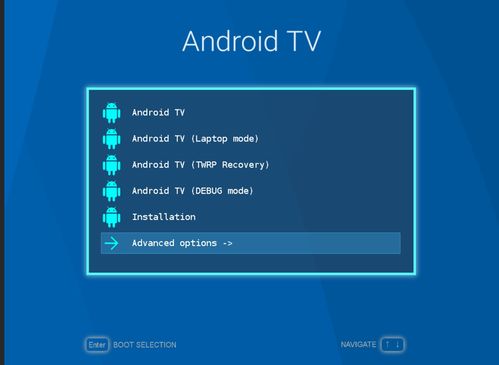
1. 写入完成后,不要拔掉U盘,重新启动电脑。
2. 在启动过程中,按下F12/ESC等键进入Boot Menu,选择U盘启动。
3. 进入安卓TVx86安装菜单,你会看到四个选项:直接运行、VESA模式、Debug模式和硬盘安装向导。
4. 选择“硬盘安装向导”,开始安装过程。
1. 进入安装向导后,选择“Create/Modify partitions”进入磁盘分区界面。
2. 按左右方向键将光标移动到“New”,选择“Primary”创建一个主分区。
3. 输入需要创建的主分区容量大小,一般来说,2GB的容量就足够了。
4. 选择“Bootable”将分区设置为启动分区。
5. 点击“OK”完成分区创建。
1. 创建分区后,选择分区进行格式化。
2. 格式化完成后,点击“OK”继续。
3. 安装程序会自动进行安装,这个过程可能需要一些时间,请耐心等待。
1. 安装完成后,重启电脑,选择新安装的安卓TVx86系统启动。
2. 进入系统后,你可以看到熟悉的安卓界面,开始你的安卓之旅吧!
通过以上步骤,你就可以在电脑上安装并体验安卓TVx86系统了。虽然安装过程中可能会遇到一些小问题,但只要耐心解决,相信你一定能成功。现在,就让我们一起享受安卓系统带来的便捷和乐趣吧!